【特別企画】
PCゲーマーお待たせ! 次世代機コントローラーのPCでの使い心地をチェックする
DualSenseは公式ドライバ待ち。Xbox Series X|Sコンもドライバアップデートに期待
2020年11月12日 18:13

- 【DualSense】
- 11月12日発売
- 価格:7,678円(税別)
- 【Xboxワイヤレスコントローラー】
- 11月10日発売
- 価格:6,578円(税込)
ゲーマーの皆さんはPS5やXbox Series X|Sを存分に楽しんでいるだろうか? 「楽しんでいるぞ!」という人もいれば「買えないぞ!」とお怒りの方もいるかもしれない。その一方で「私には関係ない」という生粋のPCゲーマーもいるのではないだろうか。
しかし、実際には昨今のゲームコンソールのコントローラーは、Xboxワイヤレスコントローラーのように、PCコントローラーとして使えるものも増えているから、十分関係ある話なのだ。今回はPS5のDualSenseワイヤレスコントローラーと、Xbox Series X|SのXboxワイヤレスコントローラーをターゲットに、ひとまず有線環境でのローンチ時点での使い心地はどうなのか試してみた。
DualSenseはローンチ時点では公式ドライバなし。普段使いは厳しい
まずはDualSenseから見ていこう。DualSenseは、ゲームコントローラーとしての基本要素はDUALSHOCK 4を引き継ぎつつ、デザインを一新。やや面長となったグリップ部にハプティックフィードバックやアダプティブトリガーといった新ギミックを内蔵。さらにマイクを標準搭載し、ヘッドセット端子を備えるなど、現在もっとも新しい世代のゲームコントローラーだ。これらの機能がフルで使えるなら、7,678円(税別)は破格の安さと言っていい。ただ、パッケージに記載のある対応ハードは「プレイステーション 5」のみ。PCで動かなくても文句は言えない。
DualSenseのパッケージは、PS5本体以上にシンプルだ。DualSense本体と簡易マニュアルしかない。そう、接続ケーブルが付いていない。もっとも、PS5の場合、PS5本体側にDualSenseの充電ケーブルとしてUSB Type C(A to C)ケーブルが1本同梱されているため、PS5オーナーはそれを使えば良い。PS5を持っていないPCゲーマーは、接続や充電に別途USB Type C(A to C)ケーブルが必要になるので注意しよう。
PS5のケーブルを流用してPCに接続するとサクッと認識した。デバイスとしては汎用の「Wireless Controller」で、まだ公式ドライバがないためDualSenseとして認識されていない。こうなるとあまり多くのことは期待できない。
ただ、USBゲームコントローラーのプロパティを見て驚いた。筆者が見た中では史上最多「15ボタンコントローラー」として認識されている。PSボタンやタッチパッドのボタン機能はもちろんのこと、新設されたマイクボタンまでボタンとして認識されている。PCゲームのスタンダートコントローラーといえるXboxワイヤレスコントローラーが10ボタンなのと比較するとかなりポテンシャルが高い。
早速繋いで見ると、かろうじてPC用インプットデバイスとして機能するというレベルで、Windows 10側のUSBゲームコントローラーの設定も、キーバインドがうまく機能せず、最初にトライした「Ori And The Will of The Wisps」は左アナログスティックを使ったキャラクター操作と□ボタンによるジャンプ操作はできたものの、ゲームコントローラーとして正常に認識されておらず、キー設定の変更ができない。
続いて「Forza Horizon 4」でも試してみたが、こちらは起動時に正常にゲームコントローラーが認識できていないことが告知された。筆者もはじめて見る画面だ。「操作に移動」、「次へ」、「今後メッセージを表示しない」の3択になっているが、どれを選んでも、結局一切操作をすることができない。当然、タッチパッドやマイク、ヘッドセット端子も等も機能せず、まさに宝の持ち腐れ状態だ。
不思議なのは、「Forza Horizon 4」を起動すると、タイトル画面の表示とともにハプティックフィードバックが稼働をはじめるところ。言葉にすれば「ジジジジジジ……」と微弱な振動だが、間違いなく稼働しており、タイトル画面のMcLaren Sennaの動きと連動するかのように(実際には連動していない)、少しずつフィードバックが変化する。PS5がなくてもハプティックフィードバックが味わえるというどうでもいい豆知識だ。
現状、PCでのDualSenseの利用は、タイトルによってはアナログスティックとボタンを使ってシンプルなゲームプレイならできそうだが、公式ドライバがサポートされていない時点で、タッチパッドやマイク、そして全部で15のボタン個々の機能を有効活用するのは難しく、現時点では「ほとんど使い物にならない」と断定していいと思う。DUALSHOCK時代から、プレイステーションのコントローラーのPC利用は一筋縄ではいかないが、DualSenseはぜひPCでフルスペックで使ってみたいところ。公式ドライバの登場を待ちたいところだ。
安定のXbox Series X|Sコントローラー。が、肝心のシェアボタンが機能しないのは大幅減点
続いてはMicrosoft謹製のXbox Series X|Sコントローラーを紹介したい。正式名称は今世代も「Xboxワイヤレスコントローラー」で、前世代とまったく区別が付かないため、本稿ではXbox Series X|Sコントローラーと呼ぶ。
「Xboxワイヤレスコントローラー」は、前々世代のXbox 360時代からPCでの接続をサポートしており、当然、Xbox Series X|Sコントローラーも初期段階からサポートを表明している。
Xbox Series X|Sコントローラーは、Xbox Oneのコントローラーの機能やデザインをほぼほぼ受け継ぎつつ、上位モデルであるハイエンドゲーミングコントローラーXbox Eliteコントローラーの良い部分を取り入れながらリニューアルしたモデルとなる。
ただ、毎回不親切な部分があり、万人が使いやすいとまでは言えない。今回も使い始める前に2ステップある。1つはXboxワイヤレスコントローラー専用アプリ「Xboxアクセサリー」をMicrosoft Storeから更新すること。もし未インストールなら、ストアで検索してインストールする。
アップデートを完了すると「Xboxアクセサリー」がXbox Series X|Sコントローラーに対応するので、その状態でアプリを起動し、Xbox Series X|Sコントローラーを接続することでアップデートがスタートする、これが2つ目のステップとなる。
ちなみにXbox Series X|Sは、本体パッケージにも、コントローラーのパッケージにもUSB Type C(A to C)ケーブルが同梱されていないので、これはどこかで入手する必要がある。筆者は上記で紹介したPS5に同梱されていたType C(A to C)ケーブルを使用した。
これで準備完了となるが、「Xboxアクセサリー」で再度確認してみると、画面に表示されているコントローラーは確かにXbox Series X|Sコントローラーになっているものの、Xbox Series X|Sとは設定可能な項目が異なっている。具体的にはシェアボタンに関する設定ができなかった。
これはアップデート後もUSBゲームコントローラーでの認識は「Controller(Xbox One For Windows)」のままだったのが気になっていたが不安が的中した格好だ。
実際、「Ori And The Will of The Wisps」、「Forza Horizon 4」、そして「Microsoft Flight Simulator」で試してみたが、操作は今まで筆者が使っていたXbox Oneコントローラーと同等で、グリップ感が増しただけさらに操作しやすくなっているが、肝心のシェアボタンが機能しなかったのは残念だ。
もっとも、前モデル同様、ヘッドフォン端子は正常に機能するし、リデザインされたキーパッド(十字キー)や両トリガーなどは確実に進化しており、ちょうどPC用のゲームコントローラーを探しているというユーザーは最初の1台として良いかもしれない。ただし、ケーブルの用意を忘れずに。






































付き [Blu-ray] 製品画像:1位](https://m.media-amazon.com/images/I/51p3oabQuCL._SL160_.jpg)
![【Amazon.co.jp限定】映画『ラブライブ!虹ヶ咲学園スクールアイドル同好会 完結編 第2章』「描きおろしイラスト(3年生ver.)使用 アクリルパネル」付(特装限定版) [Blu-ray] (法人共通特典「描きおろしイラスト使用A4 クリアファイル&ボイスドラマつきカレンダーポスター(約A3サイズ)3年生 ver. <朝香果林、近江彼方、エマ・ヴェルデ、ミア・テイラー>付) 製品画像:3位](https://m.media-amazon.com/images/I/51At+MymdlL._SL160_.jpg)
![KING OF PRISM-Your Endless Call-み~んなきらめけ!プリズム☆ツアーズ Blu-ray [Blu-ray] 製品画像:7位](https://m.media-amazon.com/images/I/41XoKgpAVDL._SL160_.jpg)
![機動戦士Gundam GQuuuuuuX vol.1 (特装限定版) [Blu-ray] 製品画像:8位](https://m.media-amazon.com/images/I/51-w6XyYNtL._SL160_.jpg)
![ヤマトよ永遠に REBEL3199 5 [Blu-ray] 製品画像:10位](https://m.media-amazon.com/images/I/415zYXoACDL._SL160_.jpg)

![【新品】【NS2H】Nintendo Switch 2 ACアダプター[在庫品] 製品画像:29位](https://thumbnail.image.rakuten.co.jp/@0_mall/machida/cabinet/img10850000/10850552.jpg?_ex=128x128)

![任天堂 マリオカート ワールド【Switch 2】 BEEPAAAAA [BEEPAAAAA] 製品画像:27位](https://thumbnail.image.rakuten.co.jp/@0_mall/edion/cabinet/goods/ll/img_340/4902370553260_1.jpg?_ex=128x128)

![任天堂 【Switch2】Nintendo Switch 2 Proコントローラー バイオハザード レクイエム エディション [BEE-A-FSSKD NSW2 Proコントローラー バイオハザ-ド レクイエム エディション] 製品画像:25位](https://thumbnail.image.rakuten.co.jp/@0_mall/jism/cabinet/0049/4902370553802.jpg?_ex=128x128)

![任天堂 【Switch2】Nintendo Switch 2 ドックセット [BEE-A-CASAA NSW2 ドックセット] 製品画像:23位](https://thumbnail.image.rakuten.co.jp/@0_mall/jism/cabinet/0495/4902370552911.jpg?_ex=128x128)


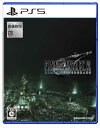

![【中古】[PS5] SILENT HILL f(サイレントヒル エフ) コナミデジタルエンタテインメント(20250925) 製品画像:28位](https://thumbnail.image.rakuten.co.jp/@0_mall/mediaworldkaitoriworld/cabinet/1048/0/cg10480935.jpg?_ex=128x128)













![[Switch 2] あつまれ どうぶつの森 Nintendo Switch 2 Edition アップグレードパス (ダウンロード版)※480ポイントまでご利用可 製品画像:6位](https://thumbnail.image.rakuten.co.jp/@0_mall/rdownload/cabinet/thumbs/800000079/2/802252532_p.jpg?_ex=128x128)

![任天堂 Nintendo Switch Proコントローラー [HAC-A-FSSKA NSWProコントローラー] 製品画像:4位](https://thumbnail.image.rakuten.co.jp/@0_mall/jism/cabinet/1949/4902370535730.jpg?_ex=128x128)

![【中古】 ドリフェス! 5 BN Pictures 原作 ,石原壮馬 天宮奏 ,溝口琢矢 及川慎 ,富田健太郎 佐々木純哉 ,芳川弥生 キャラクターデザイン、 / [Blu-ray]【メール便送料無料】【最短翌日配達対応】 製品画像:21位](https://thumbnail.image.rakuten.co.jp/@0_mall/comicset/cabinet/12086984/dv5jgpoqa7w9y58v.jpg?_ex=128x128)

![宮崎駿と青サギと… ~「君たちはどう生きるか」への道~【Blu-ray】 [ (ドキュメンタリー) ] 製品画像:19位](https://thumbnail.image.rakuten.co.jp/@0_mall/book/cabinet/4865/4959241784865.jpg?_ex=128x128)
![パプリカ【Blu-ray】 [ 筒井康隆 ] 製品画像:18位](https://thumbnail.image.rakuten.co.jp/@0_mall/book/cabinet/0893/4547462040893.jpg?_ex=128x128)
![劇場版プロジェクトセカイ 壊れたセカイと歌えないミク 通常版【Blu-ray】 [ セガ ] 製品画像:17位](https://thumbnail.image.rakuten.co.jp/@0_mall/book/cabinet/8622/4988105108622_1_3.jpg?_ex=128x128)
![【楽天ブックス限定先着特典+先着特典】劇場アニメ ルックバック 通常版【Blu-ray】(押山清高監督描きおろしイラスト使用アクリルペーパーウェイト+原作者・藤本タツキ先生描きおろしイラスト使用B5アートカード) [ (V.A.) ] 製品画像:16位](https://thumbnail.image.rakuten.co.jp/@0_mall/book/cabinet/3523/2100014673523_1_3.jpg?_ex=128x128)
![劇場版 うたの☆プリンスさまっ♪ TABOO NIGHT XXXX(通常版)【Blu-ray】 [ 上松範康 ] 製品画像:15位](https://thumbnail.image.rakuten.co.jp/@0_mall/book/cabinet/4177/4988003894177.jpg?_ex=128x128)
![Aqours Documentary【Blu-ray】 [ Aqours ] 製品画像:14位](https://thumbnail.image.rakuten.co.jp/@0_mall/book/cabinet/0198/4934569370198.jpg?_ex=128x128)
![グノーシア 1(完全生産限定版)【Blu-ray】 [ petit depotto ] 製品画像:13位](https://thumbnail.image.rakuten.co.jp/@0_mall/book/cabinet/1321/4534530161321_1_2.jpg?_ex=128x128)
![劇場版総集編 呪術廻戦 懐玉・玉折【Blu-ray】 [ 芥見下々 ] 製品画像:12位](https://thumbnail.image.rakuten.co.jp/@0_mall/book/cabinet/4842/4988104154842_1_2.jpg?_ex=128x128)